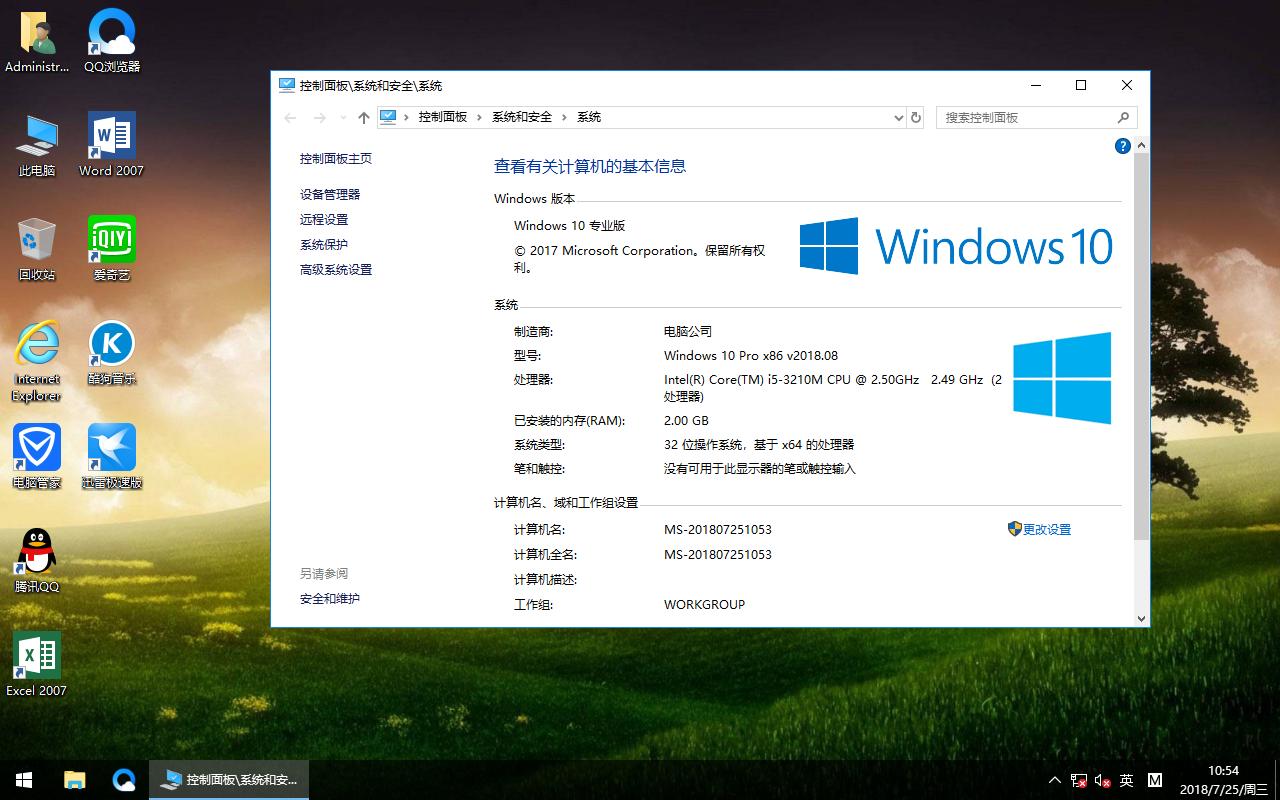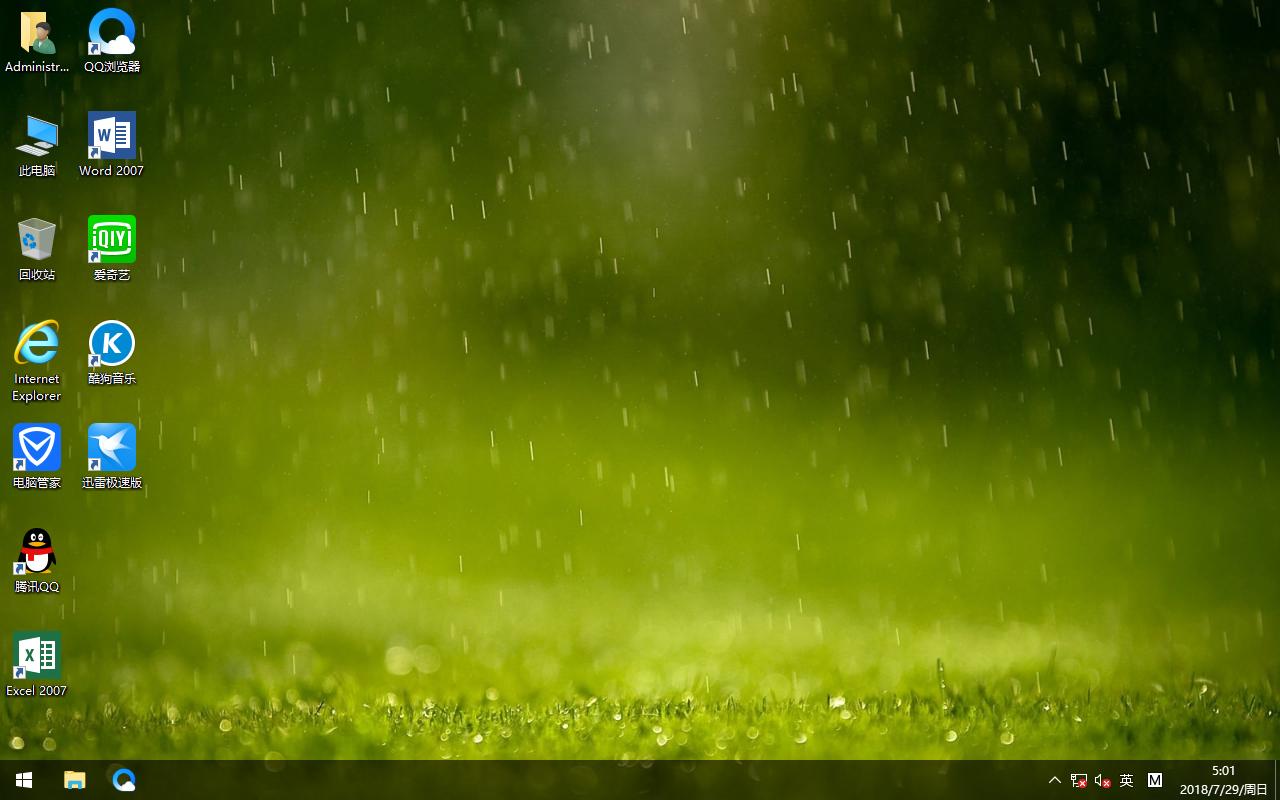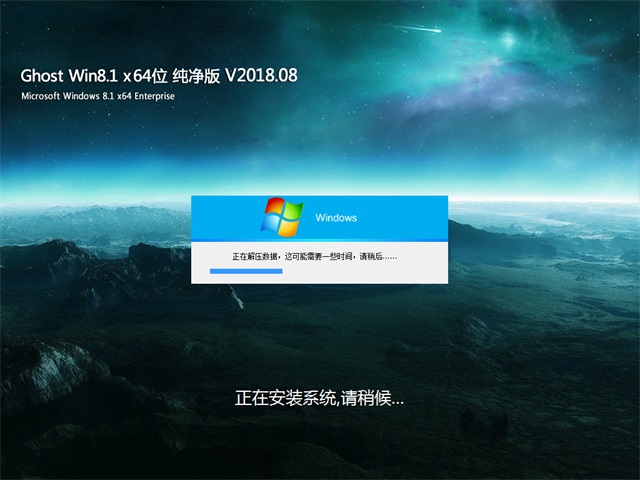如何处理WinXP任务栏在右边的问题
来源:Ghost系统之家浏览:时间:2022-04-26 12:58:40
Windows XP是美国微软公司研发的基于X86、X64架构的PC和平板电脑使用的操作系统,于2001年8月24日发布RTM版本,并于2001年10月25日开始零售。其名字中“XP”的意思来自英文中的“体验(Experience)”。该系统是继Windows 2000及Windows ME之后的下一代Windows操作系统,也是微软首个面向消费者且使用Windows NT5.1架构的操作系统。
任务栏在右边是很不习惯,我们电脑的任务栏一般都是在最下面的一排。最近有用户说他是用winxp系统的,也不知如何操作,任务栏就跑到右边去了,这让他使用起来很是不方便。那任务栏在右边怎么还原?下面我们大家就来看看如何解决winxp任务栏在右边问题的解决方法。
具体方法步骤如下:
方法一
1、如下图所示,小编的电脑的任务栏在电脑的右侧显示,下面小编就来分享怎么让它还原到最下方。

2、在任务栏上点击鼠标右键,然后在菜单中去掉“锁定任务栏”的勾选。

3、去掉“锁定任务栏”的勾选后,我们就可以对任务栏进行拖动到操作了。

4、按住鼠标左键不放,然后想电脑下方拖动任务栏,在拖动到最下方的时候可以看到一条线,这个就是任务栏将要放置的位置,如下图所示:

5、停止移动鼠标,并放开鼠标左键,这样任务栏就从右边移动到最下方了。

方法二
1、在任务栏上面点击鼠标右键,然后在弹出的右键菜单中选择“属性”。

2、选择属性后就打开如下图所示的“任务栏和开始菜单属性”设置对话框。

3、在“屏幕上点任务栏位置”后面的下拉菜单,然后选择“底部”。

4、选择“底部”后,点击右下方的应用和确定按钮,任务栏也就从右边还原到最下方了。

以上就是如何解决WinXP任务栏在右边的问题的解决方法,如你们也有遇到此类问题的用户可以按照上述的方法去操作,可以帮你把任务栏还原到原来的位置。
WindowsXP服役时间长达13年,产生的经济价值也较高。2014年4月8日,微软终止对该系统的技术支持,但在此之后仍在一些重大计算机安全事件中对该系统发布了补丁。
推荐系统
番茄花园 Windows 10 极速企业版 版本1903 2022年7月(32位) ISO镜像快速下载
语言:中文版系统大小:3.98GB系统类型:Win10新萝卜家园电脑城专用系统 Windows10 x86 企业版 版本1507 2022年7月(32位) ISO镜像高速下载
语言:中文版系统大小:3.98GB系统类型:Win10笔记本&台式机专用系统 Windows10 企业版 版本1903 2022年7月(32位) ISO镜像快速下载
语言:中文版系统大小:3.98GB系统类型:Win10笔记本&台式机专用系统 Windows10 企业版 版本1903 2022年7月(64位) 提供下载
语言:中文版系统大小:3.98GB系统类型:Win10雨林木风 Windows10 x64 企业装机版 版本1903 2022年7月(64位) ISO镜像高速下载
语言:中文版系统大小:3.98GB系统类型:Win10深度技术 Windows 10 x64 企业版 电脑城装机版 版本1903 2022年7月(64位) 高速下载
语言:中文版系统大小:3.98GB系统类型:Win10电脑公司 装机专用系统Windows10 x64 企业版2022年7月(64位) ISO镜像高速下载
语言:中文版系统大小:3.98GB系统类型:Win10新雨林木风 Windows10 x86 企业装机版2022年7月(32位) ISO镜像高速下载
语言:中文版系统大小:3.15GB系统类型:Win10
热门系统
- 1华硕笔记本&台式机专用系统 GhostWin7 32位正式旗舰版2018年8月(32位)ISO镜像下载
- 2雨林木风 Ghost Win7 SP1 装机版 2020年4月(32位) 提供下载
- 3深度技术 Windows 10 x86 企业版 电脑城装机版2018年10月(32位) ISO镜像免费下载
- 4电脑公司 装机专用系统Windows10 x86喜迎国庆 企业版2020年10月(32位) ISO镜像快速下载
- 5深度技术 Windows 10 x86 企业版 六一节 电脑城装机版 版本1903 2022年6月(32位) ISO镜像免费下载
- 6深度技术 Windows 10 x64 企业版 电脑城装机版2021年1月(64位) 高速下载
- 7新萝卜家园电脑城专用系统 Windows10 x64 企业版2019年10月(64位) ISO镜像免费下载
- 8新萝卜家园 GhostWin7 SP1 最新电脑城极速装机版2018年8月(32位)ISO镜像下载
- 9电脑公司Ghost Win8.1 x32 精选纯净版2022年5月(免激活) ISO镜像高速下载
- 10新萝卜家园Ghost Win8.1 X32 最新纯净版2018年05(自动激活) ISO镜像免费下载
热门文章
常用系统
- 1雨林木风Ghost Win8.1 (X64) 极速纯净版2021年9月免激活) ISO镜像高速下载
- 2笔记本系统Ghost Win8.1 (X64) 全新纯净版2021年12月(永久激活) 提供下载
- 3新萝卜家园Ghost Win8.1 X64位 纯净版2019年11月(自动激活) ISO镜像高费下载
- 4电脑公司工程师装机专用系统 Windows10 x86装机企业版2018年8月(32位) ISO镜像下载
- 5联想笔记本&台式机专用系统 Windows10 装机正式版下载 2018年8月(32位)
- 6笔记本&台式机专用系统 Windows10 六一节 企业版 版本1903 2021年6月(32位) ISO镜像快速下载
- 7雨林木风Ghost Win8.1 (X32) 快速纯净版2022年4月(免激活) ISO镜像快速下载
- 8U大师Ghost Win8.1 x64位 电脑城纯净版2018年8月(免激活) 提供下载
- 9电脑公司Ghost Win8.1 x32 精选纯净版2022年2月(免激活) ISO镜像高速下载
- 10电脑公司Ghost Win8.1 x32 精选纯净版2020年8月(免激活) ISO镜像高速下载